Tento článek byl vytvořen za použití strojového překladu.
Jak mohu změnit viditelnost položek?
V tomto článku se naučíte, jak změnit viditelnost dealů, osob a organizací. Pokud se chcete naučit, jak změnit viditelnost leadů, podívejte se na tento článek.
Skupiny viditelnosti
Při řízení týmu možná budete chtít omezit přístup ke konkrétním informacím ve vašem účtu. Pipedrive nabízí skupiny viditelnosti, které vám umožňují kategorizovat vaše uživatele a určit, které položky mohou zobrazit.
Chcete-li začít konfigurovat výchozí viditelnost, přejděte do Nastavení > Správa uživatelů > Skupiny viditelnosti.
Budete mít možnost vybrat výchozí viditelnost pro položky přidané do systému. Můžete ji kdykoli změnit.
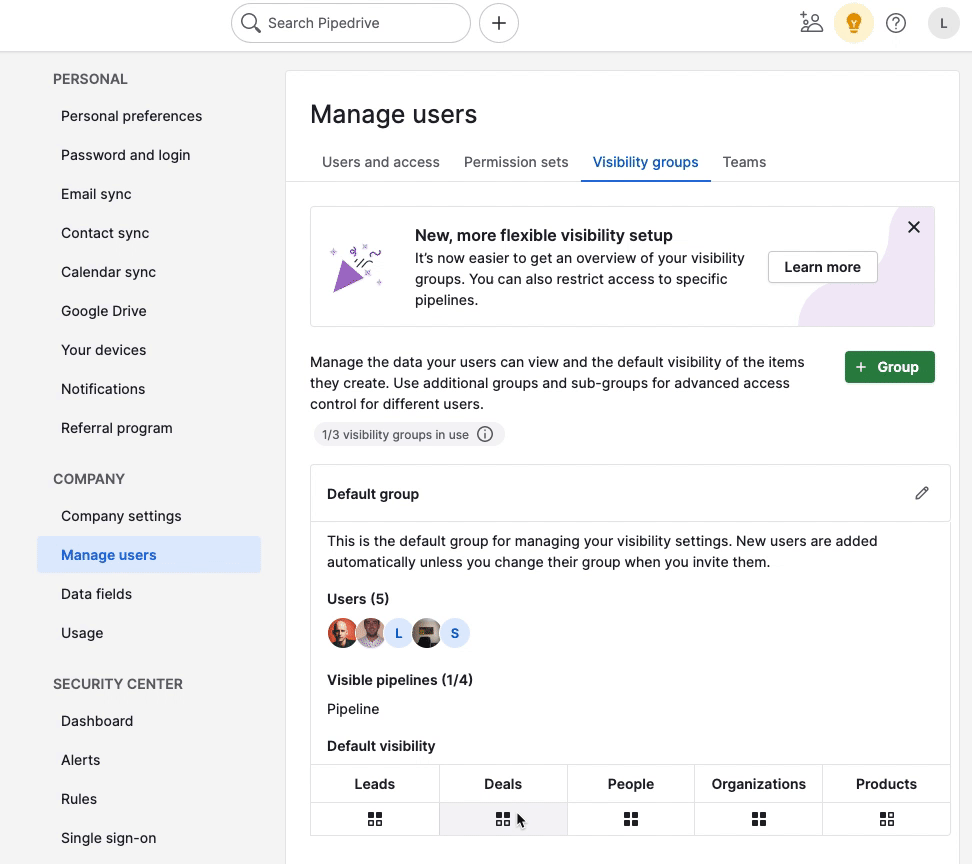
Detail záznamu
Zobrazení detailu je zobrazení jednoho dealu, osoby nebo organizace a obsahuje všechny informace související s touto položkou. Ve zobrazení detailu můžete také nastavit viditelnost položky individuálně.
Klikněte na ikonu viditelnosti nahoře na stránce a vyberte viditelnost pro tuto konkrétní položku.

Podobně jako výše jsou možnosti „viditelné pro“ stejné jako možnosti viditelnosti ve vašem tarifu Pipedrive.
Zobrazení seznamu
V závislosti na počtu položek, které potřebujete upravit, existují dva způsoby, jak změnit viditelnost položek v zobrazení seznamu.
Pokud chcete změnit viditelnost jedné položky v zobrazení seznamu, ujistěte se, že je sloupec „Viditelné pro“ viditelný. Najeďte myší na položku, zobrazí se ikona tužky pro úpravy — klikněte na ni a upravte nastavení viditelnosti.
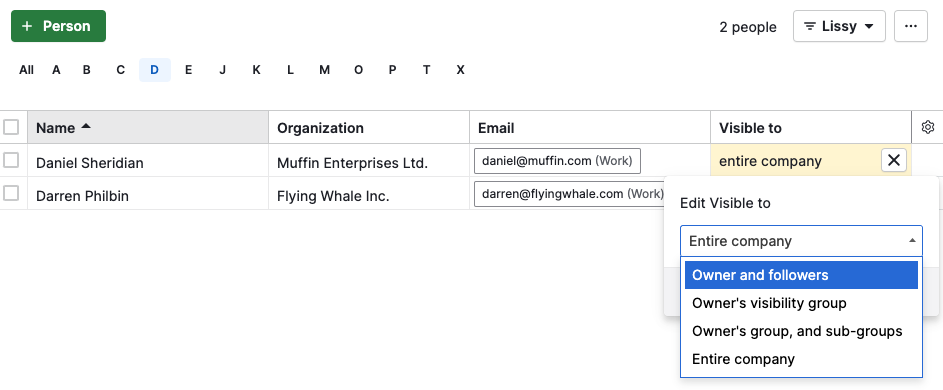
Pokud chcete změnit viditelnost více položek, můžete použít možnost hromadné úpravy. Můžete vybrat konkrétní položky nebo všechny položky zobrazené ve vašem seznamu. Poté můžete změnit jejich viditelnost výběrem jiné možnosti.
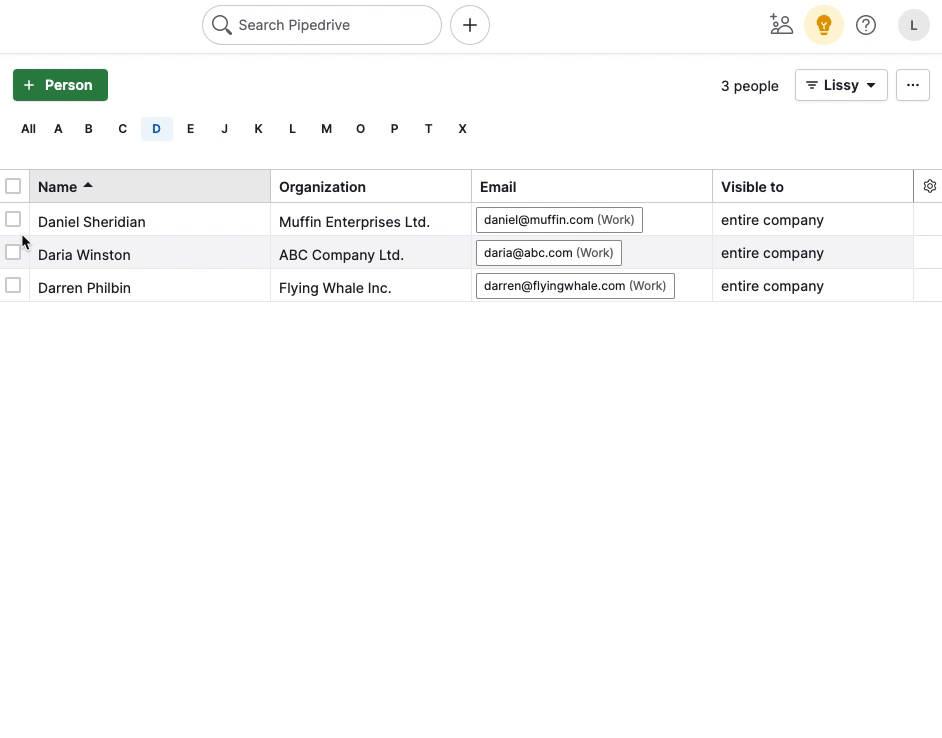
Dozvíte se více o funkci hromadné úpravy v tomto článku.
Problémy s viditelností
Pokud jste běžný uživatel, můžete narazit na problémy při pokusu o otevření určitých kontaktů nebo dealů. Když se to stane, objeví se následující banner:

Pokud vidíte banner, kontaktujte prosím svého administrátora. Mohou vám buď udělit viditelnost, nebo změnit váš status na sledujícího, což vám umožní položku zobrazit (ale nic víc). Zjistěte více o tom, proč nemusíte vidět položky v tomto článku.
Byl tento článek užitečný?
Ano
Ne